KeySonic KSK-6001 UELX Handleiding
KeySonic
Toetsenbord
KSK-6001 UELX
Bekijk gratis de handleiding van KeySonic KSK-6001 UELX (8 pagina’s), behorend tot de categorie Toetsenbord. Deze gids werd als nuttig beoordeeld door 30 mensen en kreeg gemiddeld 3.6 sterren uit 15.5 reviews. Heb je een vraag over KeySonic KSK-6001 UELX of wil je andere gebruikers van dit product iets vragen? Stel een vraag
Pagina 1/8


... touch the difference
Version 1.1 (2009/10/19) ● © 2009 by MaxPoint Handelsges mbH
1. Besondere Eigenschaften
• Gaming-Kompakt-Tastatur im trendigen Design mit blauer Hintergrundbeleuchtung
• Zuverlässige LED-Technologie zur effektvollen Ausleuchtung der Beschriftungssymbole
• 20 Anti-Ghosting-Tasten für gleichzeitige Aktionen - sie ermöglichen das simultane Drücken von mehr als
4 Tasten und machen damit das Spiel realistischer
• Besonders leiser und spürbarer Anschlag durch qualitativ hochwertige Soft-Touch-Membran-technologie
• Klappfüße auf der Rückseite zur Verstellung des Anstellwinkels für eine ergonomische Arbeitsweise
• Dezent blau leuchtende Status-LEDs für Caps-, Num- und Scroll-Lock
• Ein-/Ausschalter für Hintergrundbeleuchtung
• Plug & Play-Installation, bei normaler Benutzung kein spezieller Treiber notwendig
• Alle Tasten können mit einem Treiber frei programmiert werden (Download unter www.maxpoint.de)
• Ideal für Gamer, LAN-Partys, DJs, Präsentationsräume sowie alle schlecht beleuchteten Einsatzorte
2. Technische Eigenschaften
Anzahl Tasten:
Bauart:
Zu erwartende Lebensdauer:
Betätigung / Druckpunkt:
Spannungsversorgung / Stromaufnahme:
Temperatur:
Feuchtigkeit:
Schnittstelle / Kabellänge:
Lieferumfang:
Kompatibilität:
104 einschließlich 20 Anti-Ghosting-Tasten
Soft-Touch-Membrantechnologie
ca. 5 Mio. Anschläge / Taste
3,2 ±0,5 mm (Gesamtweg) 60 ±15 g
+5 VDC ±5 % 500 mA max.
0 °C bis +50 °C (Betrieb) –20 °C bis +60 °C (Lagerung)
10 % bis 95 % rel. (Betrieb und Lagerung)
USB 1,50 m
Tastatur, Bedienungsanleitung, Treiber-Software
Win 98SE / ME / 2000 / XP / Vista / Windows7
3. Installation der Tastatur
3.1 System-Voraussetzungen
Diese Tastatur erfordert einen PC mit USB-Anschluss und einem der folgenden Betriebssysteme:
Windows 98SE / ME / 2000 / XP / Vista / Windows7
3.2 Anschluss der Tastatur an den PC
Um Ihre Tastatur zu installieren, führen Sie bitte folgende Schritte aus:
• Schließen Sie Ihre Tastatur über eine freie USB-Buchse an Ihren Rechner an.
• Alle aktuellen Betriebssysteme mit Unterstützung für Plug & Play werden Ihre Tastatur automatisch erken-
nen und die erforderlichen Treiber laden. Unter Umständen folgen Sie bitte den Anweisungen auf Ihrem
Bildschirm. In manchen Fällen ist gemäß den Bildschirmanweisungen die Installations-CD Ihres Betriebs-
systems erforderlich.
1

Ältere Betriebssysteme unterstützen nicht immer das automatische Erkennen von USB-Geräten. Haben Sie
Ihre Tastatur über USB angeschlossen und macht sich genau dieser Fehler bei Ihnen bemerkbar, so haben Sie
folgende Möglichkeiten zur Lösung dieses Problems:
• Machen Sie ein Update Ihres Betriebssystems und beginnen wieder mit Schritt 3.2
• Kontrollieren Sie, ob Ihr BIOS-System USB-Tastaturen unterstützt*. Manche Hersteller bieten BIOS-Up-
dates im Internet zum Downloaden an.
• Sollten andere Buchstaben oder Zahlen auf dem Bildschirm erscheinen, als Sie eingegeben haben, so
kontrollieren Sie in Ihrem Betriebssystem die Regions- bzw. Sprachoptionen*. Diese fi nden Sie in der Sys-
temsteuerung unter Regions- und Sprachoptionen im Register Tastaturen und Sprachen. Klicken Sie auf
Tastaturen ändern und wählen Sie die gewünschte Standardsprache.
* Einzelheiten entnehmen Sie der Dokumentation Ihres PCs.
4. Bedienung der Tastatur
4.1. LED-Tastenfeldbeleuchtung
Die Tastatur mit einer schaltbaren blauen Tastenfeldbeleuchtung ausgestattet. Drücken Sie den Tast-
schalter rechts oben (siehe Abb.), um die Tastaturfeldbeleuchtung ein- bzw. auszuschalten.
4.2. Status-LEDs
Die blauen Status-LEDs rechts oben signalisieren Num-, Caps- und Scroll
Lock.
4.3. Tasten mit Anti-Ghosting-Funktion
Die Tastatur verfügt über 20 Anti-Ghosting-Tas-
ten. Acht verschiedene Kombinationsmöglichkei-
ten können Sie – abhängig vom jeweiligen Spiel
- gleichzeitig gedrückt halten und dabei simultane
Aktionen durchführen ohne Fehlfunktionen. Damit
wird Ihr Spiel realistischer.
4.4. Umprogrammieren aller Tasten
Mit einer unter www.maxpoint.de zum Download
angebotenen Treibersoftware können die Tasten
nach Ihren Wünschen neu belegt werden. Laden
Sie den Treiber herunter und folgen Sie den Bild-
schirman-weisungen. Die Treiber-Einstellungen
werden auf Ihrem Rechner gespeichert, nicht in
der Tastatur. Wenn Sie Ihre Tastatur an einem an-
deren Computer verwenden müssen Sie den Trei-
ber neu installieren und konfi gurieren.
5. Reinigung der Tastatur
• Staub entfernen Sie mit einem Pinsel, mit sanfter Druckluft oder mit einem Staubsauger mit Bürstenkopf-
düse.
• Feinen Schmutz entfernen Sie mit einem nicht allzu feuchten Lappen.
• Verwenden Sie KEINE scharfen Putzmittel, Lösungsmittel oder Benzin zur Reinigung der Tastatur.
Haftungsausschlusserklärung des Herstellers
Für Informationen in diesem Dokument behält sich der Hersteller Änderungen ohne Mitteilung vor und geht keinerlei Verpfl ichtungen ein. Durch dieses Do-
kument wird, weder ausgedrückt noch angedeutet, keinerlei Garantie oder Erklärung in Bezug auf Qualität, Genauigkeit oder Eignung für einen bestimmten
Zweck übernommen. Der Hersteller behält sich das Recht vor, jederzeit Änderungen zum Inhalt dieses Dokumentes zu machen und/ oder die dazugehörigen
Produkte unverbindlich zu ändern ohne Verpfl ichtung, Personen oder Organisationen über derartige Änderungen in Kenntnis zu setzen. Unter keinen Um-
ständen ist der Hersteller haftbar für direkte, indirekte, spezielle, zufällige oder Folgeschäden, die durch die Nutzung oder Unmöglichkeit der Nutzung des
Produktes oder der Dokumentation entstehen, selbst wenn auf die Möglichkeit solcher Schäden hingewiesen wurde. Dieses Dokument enthält Materialien, die
durch Copyright geschützt sind. Alle Rechte sind vorbehalten. Es ist untersagt, diese Bedienungsanleitung oder Teile daraus ohne die schriftliche Einwilligung
der Autoren in irgendeiner Form zu vervielfältigen oder zu verbreiten, in welcher Form, zu welchem Zweck und mit welchen Mitteln auch immer. Produktna-
men, die in diesem Dokument erwähnt werden, dienen ausschließlich als Verkaufsbezeichnung. Alle Handelsmarken, Produktnamen oder Markennamen, die
in diesem Dokument erwähnt werden, sind eingetragenes Eigentum des jeweiligen Inhabers.
Irrtümer und Änderungen vorbehalten
Bedienungsanleitung
2
Product specificaties
| Merk: | KeySonic |
| Categorie: | Toetsenbord |
| Model: | KSK-6001 UELX |
| Kleur van het product: | Zwart |
| Snoerlengte: | 1.8 m |
| Gewicht verpakking: | 790 g |
| LED-indicatoren: | Ja |
| Type verpakking: | Doos |
| Connectiviteitstechnologie: | Bedraad |
| Type stroombron: | USB |
| Afmetingen verpakking (BxDxH): | 408 x 188 x 34 mm |
| Aantal toetsen, toetsenbord: | 104 |
| Plug and play: | Ja |
| Ondersteunt Windows: | Ja |
| Aanbevolen gebruik: | Gamen |
| Temperatuur bij opslag: | -20 - 60 °C |
| Backlight: | Ja |
| Aansluiting: | USB |
| Backlight-kleur: | Blauw |
| Luchtvochtigheid bij opslag: | 10 - 95 procent |
| Stroomverbruik: | 500 mA |
| Inclusief muis: | Nee |
| USB: | Ja |
| Toetsenbordindeling: | QWERTZ |
| Toetsenbord formaat: | Mini |
| Dimensies toetsenbord (BxDxH): | 393 x 158 x 24 mm |
| Gewicht toetsenbord: | 640 g |
| Bedrijfstemperatuur (T-T): | 0 - 50 °C |
| Relatieve vochtigheid in bedrijf (V-V): | 10 - 95 procent |
| Aantal producten inbegrepen: | 1 stuk(s) |
| Taal toetsenbord: | Duits |
Heb je hulp nodig?
Als je hulp nodig hebt met KeySonic KSK-6001 UELX stel dan hieronder een vraag en andere gebruikers zullen je antwoorden
Handleiding Toetsenbord KeySonic

22 Januari 2024

22 Januari 2024

22 Januari 2024

22 Januari 2024

22 Januari 2024

22 Januari 2024

22 Januari 2024

22 Januari 2024

22 Januari 2024

22 Januari 2024
Handleiding Toetsenbord
- Thermaltake
- ThunderX3
- Zagg
- Steren
- Sigma
- Buffalo
- Tripp Lite
- Mediacom
- Fosmon
- Alienware
- Leotec
- Ergoline
- MSI
- Crestron
- Eminent
Nieuwste handleidingen voor Toetsenbord

15 Augustus 2025

15 Augustus 2025
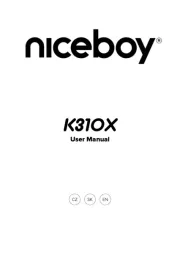
15 Augustus 2025
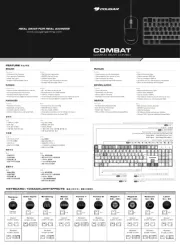
14 Augustus 2025

14 Augustus 2025

14 Augustus 2025
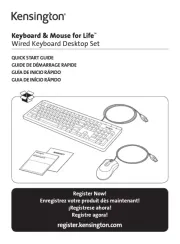
12 Augustus 2025

12 Augustus 2025
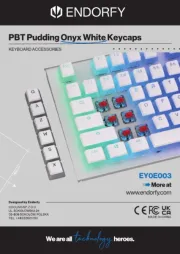
11 Augustus 2025

11 Augustus 2025